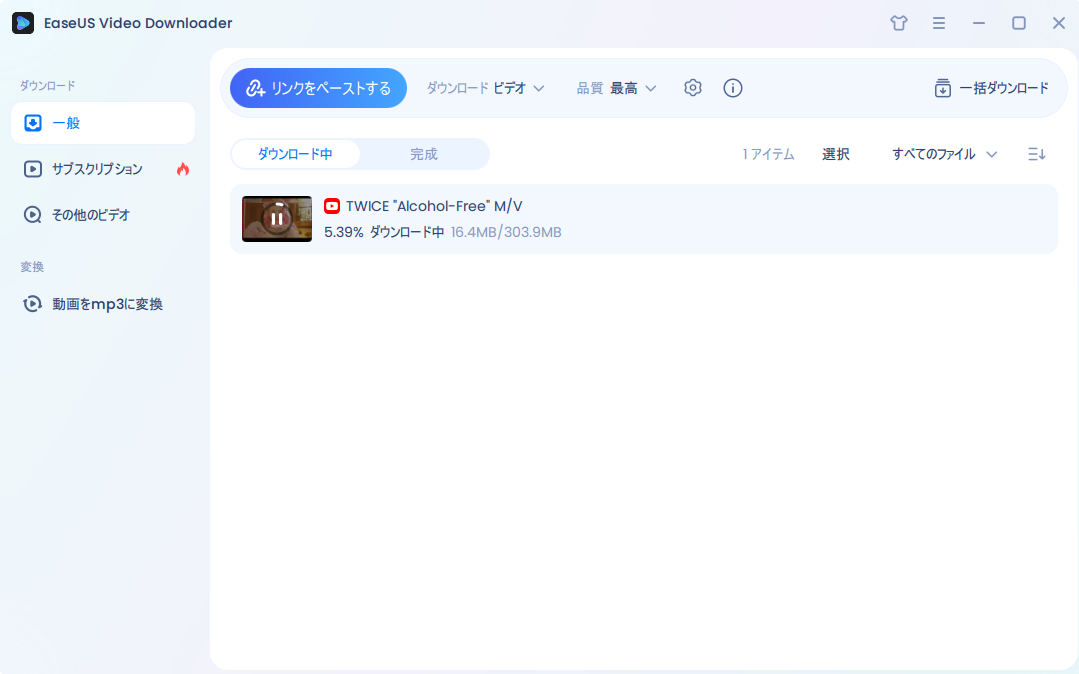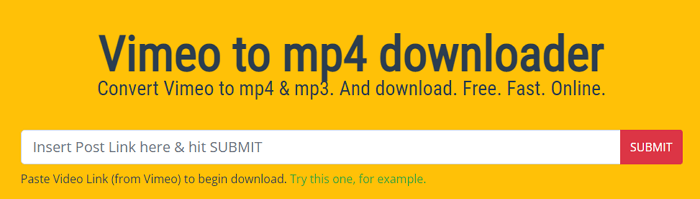-
![]()
Tioka
Tioka、社内一番の電子機器マニアです。小さい頃から、パソコン、携帯電話、ゲーム機、デジカメなどに非常に興味を持ち、新しいモデルが発売されたらすぐ手に入れたいタイプです。2017年からEaseUS Softwareに加入し、大興味をもって日本のユーザーにITに関するナレッジを紹介しています。現在、データ復元、データバックアップ、ディスククローン、パーティション・ディスクの管理、または、PC引越しなどの分野に取り組んでいます。日本の皆様がよくある問題を収集し、様々なパソコンエラーの対処法、データ復元の方法、SSD換装の方法やディスクの最適化方法などについて、数多くの記事を書きました。現時点(2019年8月21日)まで、彼が書いた記事の閲覧数はなんと550万回に突破!つまり、日本のユーザーは、合計5,500,000回彼の記事を読んで問題を解決しました。仕事や記事作成以外、彼は大部分の時間をタブレット・スマホを弄ること、ゲーミングなどに使っている男の子です。…詳しくは... -
![]()
Yiko
Yicoは、広大出身のパソコン知識愛好家で、パソコンに非常に精通しています。大学時代から定期的に女性向けのオンラインIT知識勉強会に参加して、いろいろなIT知識や技術を習得しました。彼女は、2020年からEaseUSファミリーの一員になりました。現在、データ復元、データバックアップ、パーティション管理、オーディオとビデオ編集などの分野で活躍しています。 いつもユーザの立場に立って、ユーザーの問題を解決するために最適な解決策を提供します。今まで、彼女が執筆した記事の閲覧数は3000,000回を超えています。 また、彼女は撮影とビデオの編集にすごく興味を持っています。定期的にYouTubeに動画を投稿したこともあります。ちなみに、彼女は平野歩夢選手の大ファンです。平野歩夢選手みたいの自分の才能を活かし輝いている人間になりたいです。…詳しくは... -
![]()
Bower
Bowerは、日本に永久滞在の中国人で、リモートでEaseUSに記事を書いています。Bowerは、小学校の時に両親と一緒に日本に移住しました。東京の私大の情報学部を出て、現在、都内のIT系の会社で勤めています。アルバイトの筆者として、EaseUSのユーザーに有用な対策を提供して、ユーザーから評価を受けています。…詳しくは... -
![]()
kenji
地域:東京都千葉県詳しくは...
年齢:22歳
性別:男性
仕事:IT関係者… -
![]()
Harumoe
Harumoe、新卒として、2022年からEaseUSに入社しました。専門は日本語ですが、いつもパソコンなどの機器に興味を持ってきました。大学時代から今まで、ずっとコンピューターに関する知識を勉強しています。EaseUSに加入した後、より多くの専門知識を学ぶと同時にそれを生かして、言葉というツールを利用して、皆さんとコミュニケーションしたいと思っています。Harumoeは今、データ復旧、ディスク・パーティション管理、データバックアップ・クローンに関する記事の作成を担当しています。以上述べた分野で彼女は少しでも役に立ちたいです。仕事や記事作成以外に、Harumoeはアニメ漫画マニアで、ゲーム機(Switch)をいじることも大好きです。…詳しくは... -
![]()
さわこ
さわこが大学の時、専攻は日本語で、仙台に留学した経験があります。(ずんだシェイクおいしいですって)、2022年にEaseUSに入社しました。入社した理由はIT業界に興味があるそうです。今はデータ復旧、パーティション管理、データ移行などのことを猛勉強中。彼女が中学校の時からずっとリーグオブレジェンドというPCゲームをやっていて、スマホよりPCが好きだそうです。…詳しくは... -
![]()
NANAちゃん
NANAちゃんは小さいごろから、アニメや日本文化に大変興味を持っております。ですから、大学の専門を選ぶ時、迷わず、日本語を選びました。IT業界に興味があって、ITについて自分で勉強したことがあるので、2022年にEaseUSに入社しました。今NANAちゃんはデータ復元、データバックアップ、パーティション管理、オーディオとビデオ編集などの分野で活躍しています。NANAちゃんはいろいろな興味があり、新しい知識を学ぶことが好きです。2022年以前、NANAちゃんは声優の仕事をしたことがあります。ちなみに、自分で時々アニメ関係の動画を編集、投稿をしました。…詳しくは... -
![]()
WuYanG
四川省出身の舞阳は、大学で4年間日本語を勉強している。 中学生の時にいい日本語の歌を発見し、それがアニメの主題歌であることがわかり、日本のアニメを見始めたのがきっかけです。 徐々に日本語への興味も生まれてきた。 Easeusに入社してからは、ディスク・パーティション管理、データ復旧、データバックアップ・クローンなどのエキスパートとして、日本語で文章を書き、より多くの人の大切なデータの管理に貢献しています。ちなみに、バイクに乗るのが大好きで、ヤマハがtop1!…詳しくは...
目次
0 利用者 |
0分で読める
🎉自分のFacebookリールを携帯電話に保存するには、プロフィールアイコンをクリックし、写真の隣にあるリールを選択し、リールを選択し、ダウンロードボタンをクリックします。
🎉自分や他の人のFacebookリールをパソコンにダウンロードするには、EaseUS Video Downloaderの検索バーにリールのリンクをコピー&ペーストし、「ダウンロード」をクリックし、ビデオの画質をカスタマイズして一括保存します。
ご存知の通り、Facebookでは他のユーザーのFacebookリールをダウンロードすることができず、自分のリールだけを携帯電話に保存することができます。プロフィールをクリックすると、投稿の横にリールが表示されます。リールと3つの点をクリックすると、iPhone/Androidにダウンロードできます。
しかし、他の人のリールビデオ、オーディオ、またはサムネイルを保存して、他のソーシャルメディアで再利用したい場合は、サードパーティのリールダウンロードツールを使用することができます。デスクトップ、オンライン、モバイルなど、さまざまなプラットフォームでリールにアクセスする方法をご紹介します。
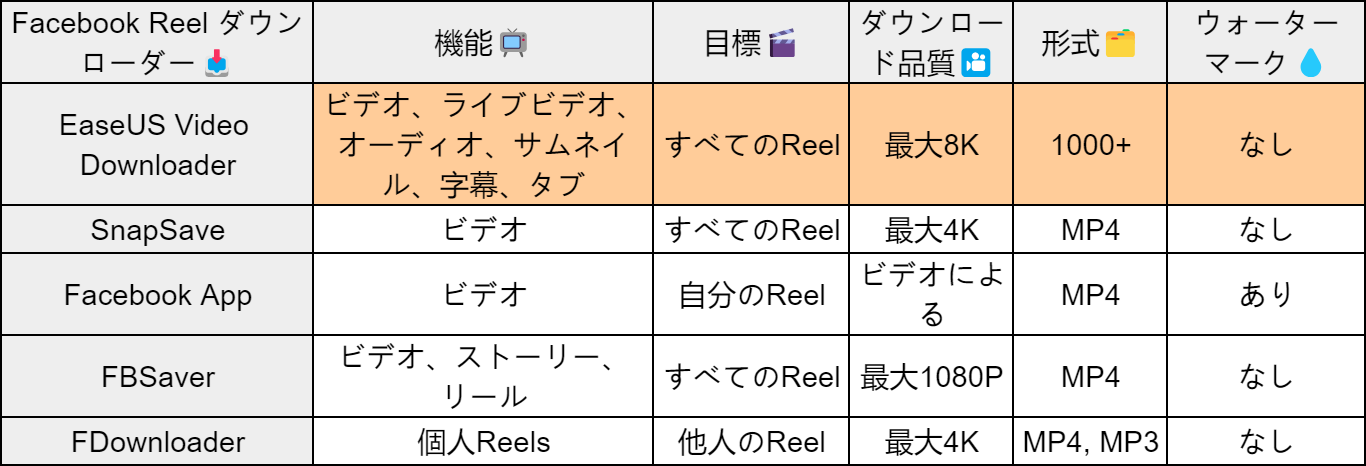
コンピュータでHD Facebookリールビデオ/オーディオ/サムネイルをダウンロードする
EaseUS Video Downloaderで自分のリールや他の人のリールを保存できます。これはWindowsとMac用の無料Facebook動画ダウンローダーです。EaseUS Video Downloaderを使えば、ライブストリーム、動画、リール、音楽、サムネイル、字幕、タブなど、Facebookからあらゆるタイプのコンテンツをウォーターマークなしで簡単にダウンロードできます。
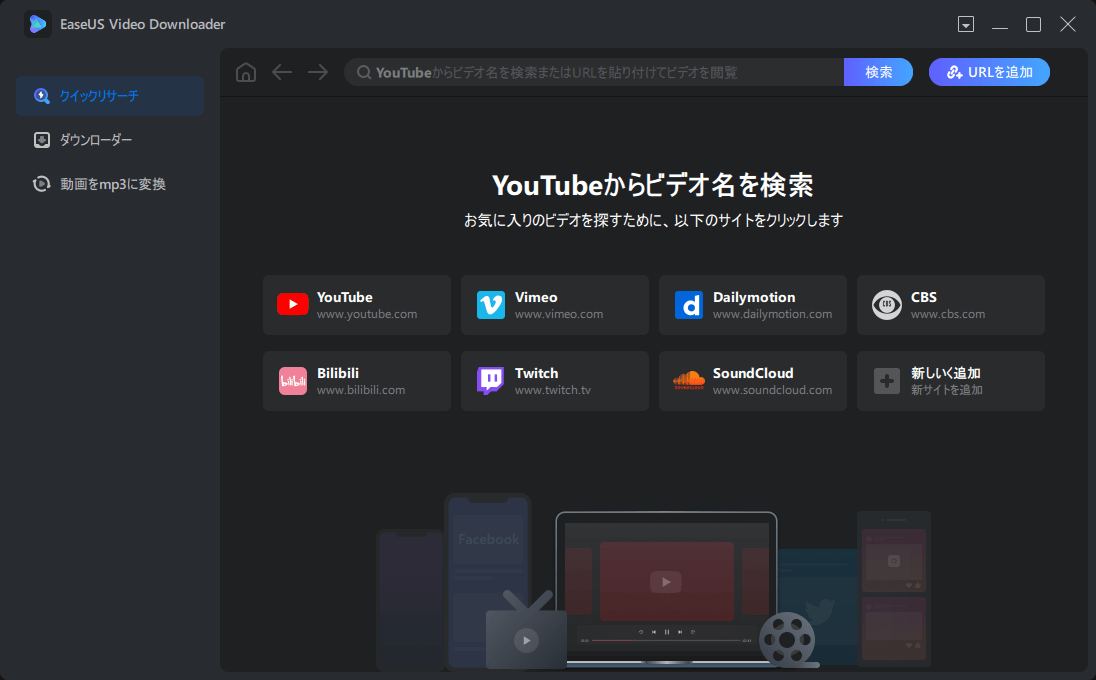
Facebookのコメントから8K動画を一括ダウンロードできます。このFacebook動画ダウンローダーは1000以上のプラットフォームからのコンテンツを処理でき、普通のダウンローダーより30倍速いです。
主な機能:
- Instagram、YouTube、TikTokなどを含む1000以上のウェブサイトをサポートする
- MacとWindowsでFacebook動画のダウンロードをサポートする
- 8K解像度で複数のリールを同時に保存する
- ビデオ、オーディオ、サムネイル、GIF、プレイリスト、チャンネルを保存する
強力なツールを今すぐ無料ダウンロード
無料ダウンロード Windows向け
安全ダウンロード
無料ダウンロード Mac向け
安全ダウンロード
詳細な操作方法をご覧ください:
ステップ1. PC で EaseUS Video Downloader を起動します。出力形式(ビデオ・音声)と品質(最高・8K・4K・1080Pなど)を選択します。

ステップ2. ダウンロードしたいYouTube動画のURLをコピーし、「リンクをペーストする」をクリックして続行します。

ステップ3. ダウンロードが完了したら、「完成」をクリックしてダウンロードした動画を確認してください。

Tips:YouTube動画を観ながらダウンロードすることも可能です!

免責事項:このガイドで提供される情報は、個人的かつ合理的な使用のみを目的としています。EaseUSはFacebookと提携しておらず、著作権侵害をサポートすることはありません。ダウンロードした情報の使用は、すべて自己責任で行ってください。
Facebookリールをオンラインで入手
リールをすぐにオンラインで入手したいときがあり、Facebookダウンローダーをオンラインで検索すると、多くの結果が得られます。その中で、SnapSaveが最も優れています。
SnapSaveはインストールやログインなしで高品質のFacebookリール動画をダウンロードします。無料、無制限、100%安全で、デスクトップ、モバイルデバイス、タブレットなどのプラットフォームでダウンロードできます。また、携帯電話でAndroidアプリをダウンロードすることもできます。
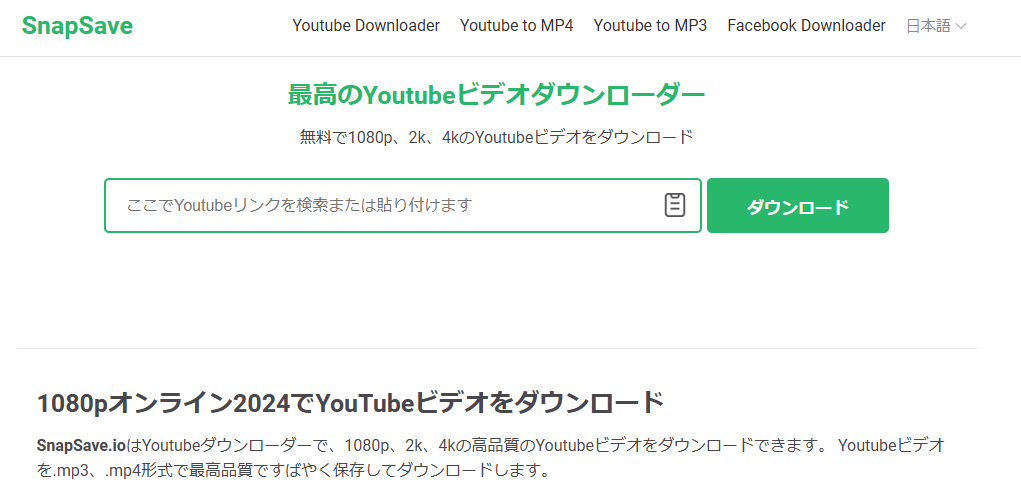
しかし、SnapSaveはMP3をサポートしておらず、サイト上に広告があります。また、オンラインでビデオをダウンロードする際には、ウイルスの脅威に注意する必要があります。
Facebookから動画を保存するには:
ステップ1.ダウンロードしたいFacebookリールのリンクをコピーします。
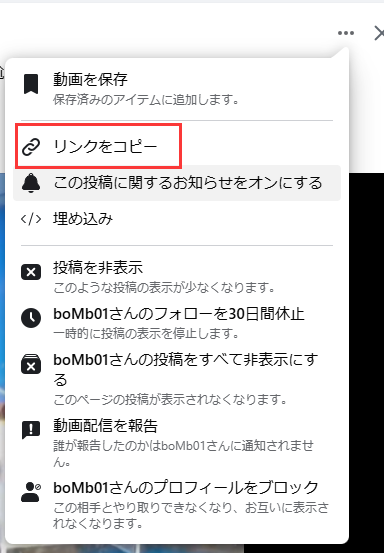
ステップ2.SnapSaveの検索ボックスにURLを貼り付け、「ダウンロード」をクリックします。
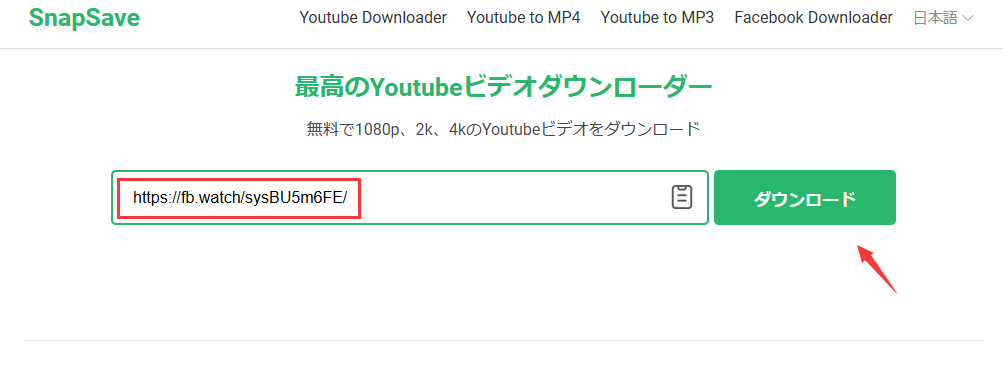
ステップ3.ビデオの画質を選択し、ダウンロードボタンを押します。
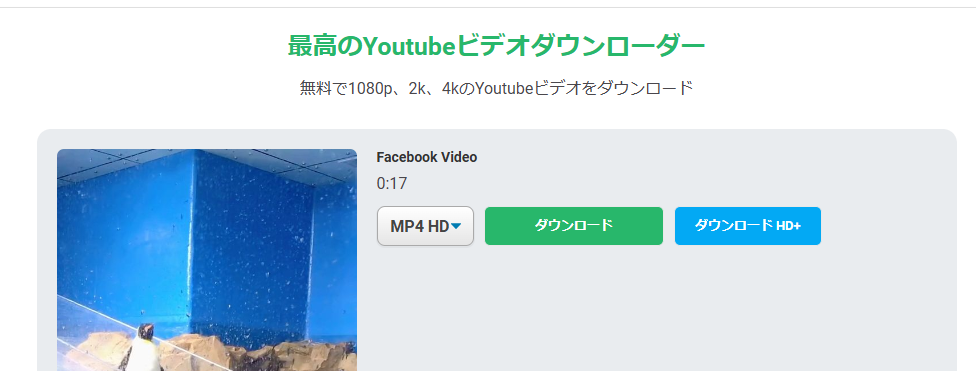
ステップ4.ファイルに名前を付け、リールを保存する場所を選択します。
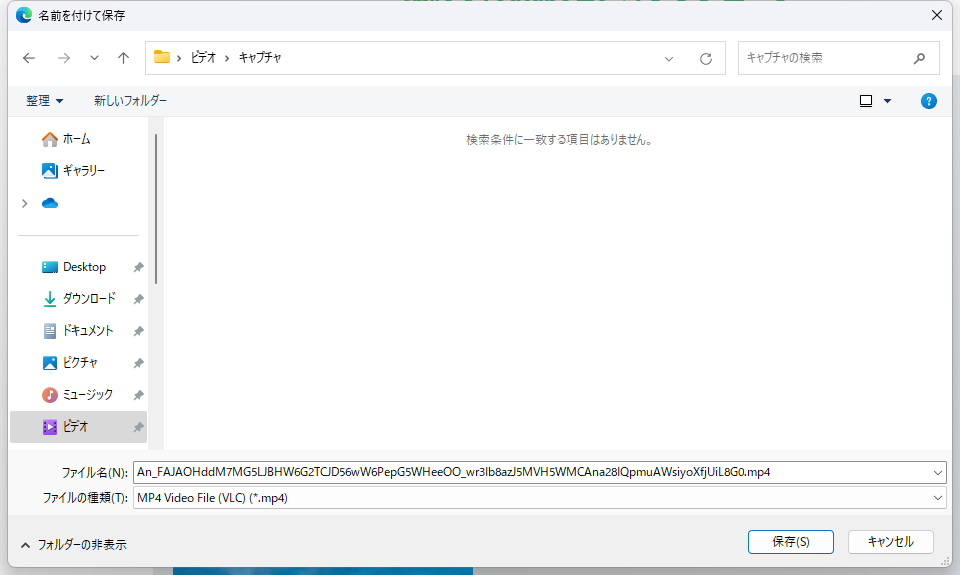
リールをダウンロードする5つの簡単な方法をFacebookの友達と共有しましょう!
スマホで1080P Facebookリールをダウンロード
Facebookリールを携帯電話のギャラリーに保存するには、Facebookアプリを直接使うか、リールダウンローダーアプリを使うかの2つの選択肢があります。Facebookアプリでは、AndroidユーザーもiOSユーザーも自分のリールをシームレスにダウンロードできますが、他のユーザーが作成したリールをダウンロードするには、追加のツールが必要です。
Facebookアプリを使う方法:
ステップ1.フィードの左上にあるプロフィールをタップします。
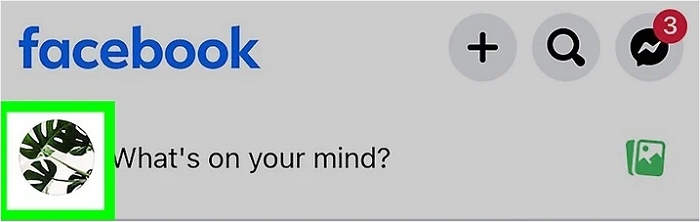
ステップ2.投稿の横にある「リール」をタップ。

ステップ3.リールを選択し、3つの点をタップします。
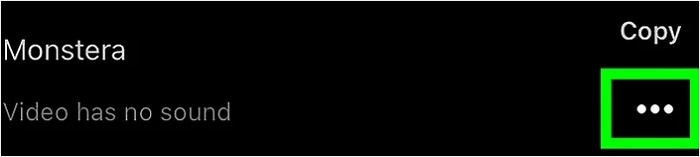
ステップ4.ダウンロードボタンをタップしてfacebookリールをダウンロードします。
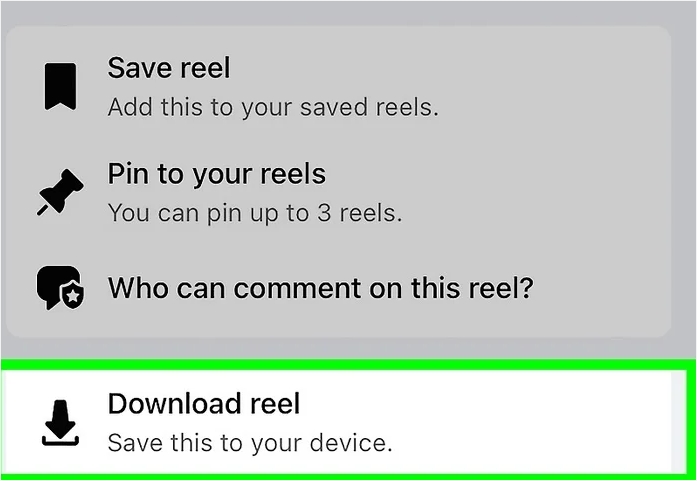
Facebookリールダウンローダーアプリを使う
FBSaverはFacebookの動画を保存するためにデザインされたiOSアプリで、5点満点中4.7点という素晴らしい評価を誇っています。このアプリで、ユーザーは簡単にFacebookの動画を保存し、お気に入りに整理し、便利にブックマークすることができます。FBSaverは、異なるユーザーのニーズや好みに合わせて無料版と有料版の両方が用意されています。
FBSaverには無料版と有料版があり、ユーザーの好みに合わせて選ぶことができる。ですから、お金を払う前に試してみてください。
ステップ1.Apple StoreからFBSaverをダウンロードします。
ステップ2.Facebookのリンクをコピーしてアドレスバーに貼り付けます。
ステップ3.「検索」をクリックしてダウンロードします。これらのビデオのコレクションを作成することができます。
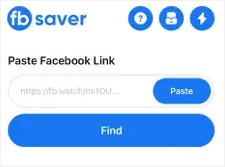
Facebookのプライベートリールを保存
公開されたFacebookリールをダウンロードするのは簡単ですが、プライベートなFacebook動画をダウンロードするのはもっと難しいです。
FDownloaderは、最大4K解像度のプライベートFacebookリールをダウンロードする機能を提供しています。さらに、ユーザー登録なしでFacebook動画をMP3形式に変換することもできます。このプラットフォームは無制限にダウンロードできます。しかし、ポップアップ広告があり、主にコンピュータでの使用に最適化されています。
ステップ1.リールを見つけ、投稿された時間をクリックします。

ステップ2.Windowsの場合はCtrl + U、Macの場合は⌘ + Uをクリックしてソースコードを表示します。
ステップ3.すべてのコードを選択し(Windows:Ctrl + A、Mac:⌘ + A)、右クリックしてコピーします。
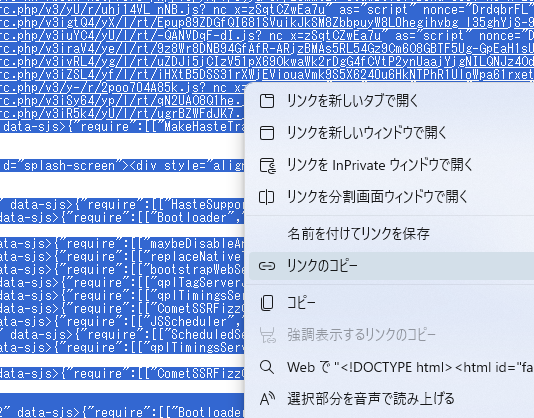
ステップ4.FDownloaderのボックスにソースコードを貼り付け、ダウンロードボタンを押します。
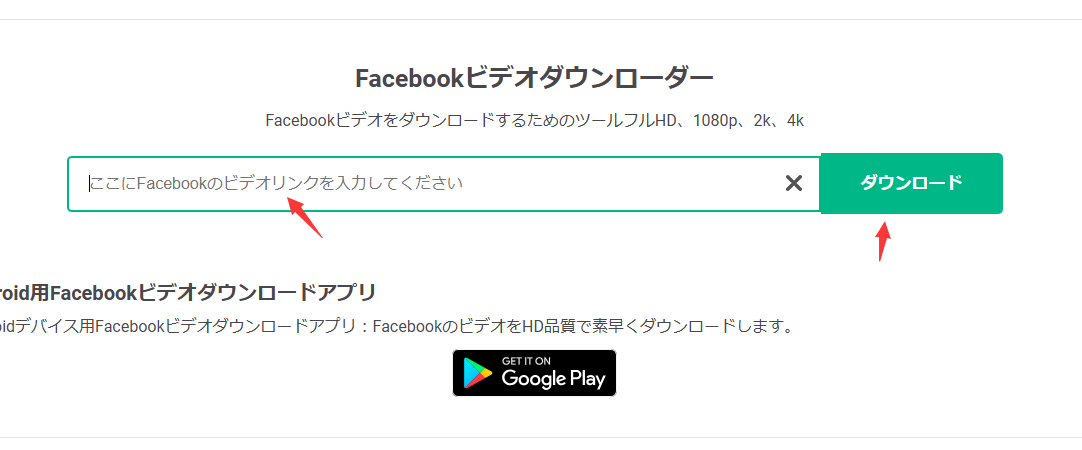
ステップ5.フォーマットと画質を選択し、ダウンロードをクリックします。
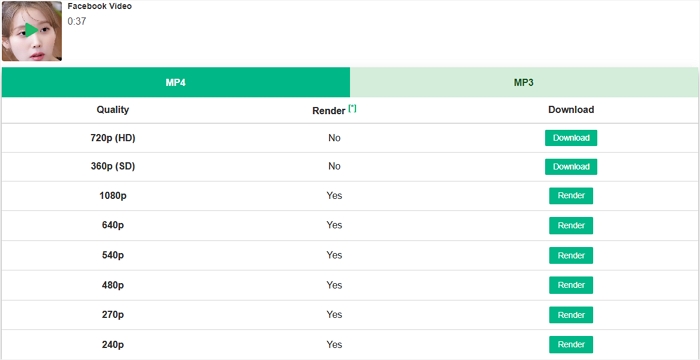
まとめ
つまり、ウォーターマークなしのFacebookリールにアクセスしてダウンロードすることで、視聴体験が大幅に向上します。上記の5つの方法のいずれかを使用することで、簡単にお気に入りのリールコンテンツを保存し、様々なデバイスで楽しむことができます。
Facebookから動画をパソコンにダウンロードするには、EaseUS Video Downloaderツールをご利用ください。便利で効率的に高画質なリールスの動画を入手できます。
無料ダウンロード Windows向け
安全ダウンロード
無料ダウンロード Mac向け
安全ダウンロード
よくある質問
1.プロフィールからすべてのFacebookリールをダウンロードする方法を教えてください。
プロフィールからすべてのリールをダウンロードするには、EaseUS Video Downloadのようなバッチ処理をサポートするFacebookダウンローダーを使用することができます。保存したいリールのURLをコピーしてボックスに貼り付け、出力形式と品質を選択するだけで、プロフィール全体からすべてのFacebookリールをダウンロードできます。
2.音楽付きFacebookリール動画をダウンロードする方法は?
信頼性の高いFacebook動画ダウンローダー(EaseUS Video Downloaderなど)を使って、音楽付きのFacebookリール動画をダウンロードしてください。
3.どのようにFacebook Reel動画をMP3にダウンロードしますか?
Facebookリール動画をMP3にダウンロードするには、動画リンクをコピーして、MP3変換をサポートするオンライン動画変換ソフトに貼り付けて、出力形式としてMP3を選択して、変換を開始してから、MP3ファイルをデバイスにダウンロードしてください。